ホームページ >システムチュートリアル >Windowsシリーズ >CDを使用してwin10システムを再インストールする方法
CDを使用してwin10システムを再インストールする方法
- WBOYWBOYWBOYWBOYWBOYWBOYWBOYWBOYWBOYWBOYWBOYWBOYWB転載
- 2023-12-30 13:57:552447ブラウズ
最近、何人かの友人が、Win10 システムがクラッシュし、システムを修復するためにセーフ モードで起動できなかったと報告しました。どうすればよいでしょうか? 実際、新しいシステムをダウンロードし、CD を使用してインストールできます。編集者が詳細を提供してくれました。具体的な解決策の手順を見てみましょう。

CD を使用して win10 システムを再インストールする手順
1. win10 CD を挿入し、コンピューターを再起動し、F12、F11、Esc などのショートカットを押します。キーを押して DVD オプションを選択し、Enter
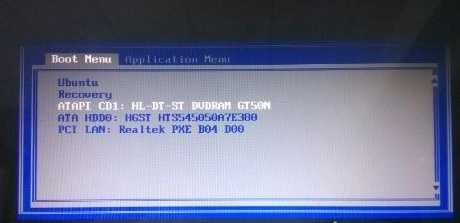
2 を押します。このインターフェイスが表示されたら、任意のキーを押して CD または DVD から起動します。
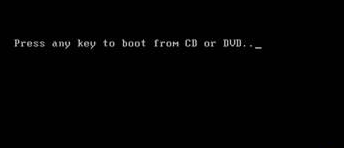
3 、CD から起動して win10 インストール インターフェイスに入り、言語、入力方法を選択し、確認します

4。このインターフェイスで、「」を直接クリックします。今すぐインストール」

5. プロダクト キーの入力を求められたら、[スキップ] を選択します。
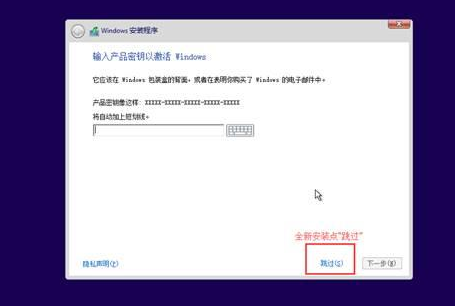
#6. インストールするシステムのバージョンを選択し、個人のニーズに応じて選択します
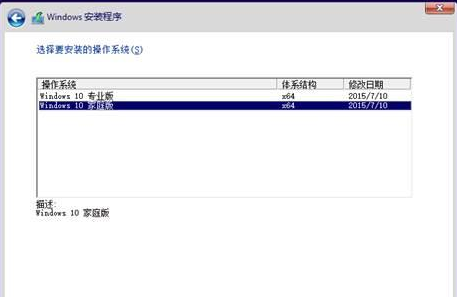
# 7. 定義のアップグレードまたはカスタマイズを選択します。新しくインストールしたユーザーの場合は、「カスタム」を選択します。
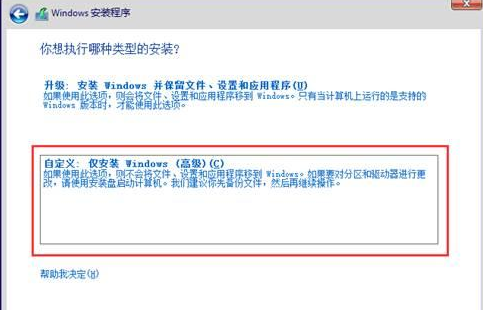
8. パーティション 1 のシステム パーティションを選択し、「フォーマット」をクリックします。 [次へ] をクリックします
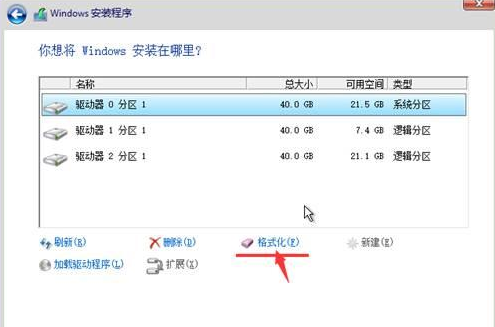
9. 次のインターフェイスに入り、win10 システムのインストールを開始します;

10. インストールには必要があります。複数回再起動します。最後の再起動はインストールです。完了してシステムを構成し、最後にデスクトップに入ります

以上がCDを使用してwin10システムを再インストールする方法の詳細内容です。詳細については、PHP 中国語 Web サイトの他の関連記事を参照してください。

